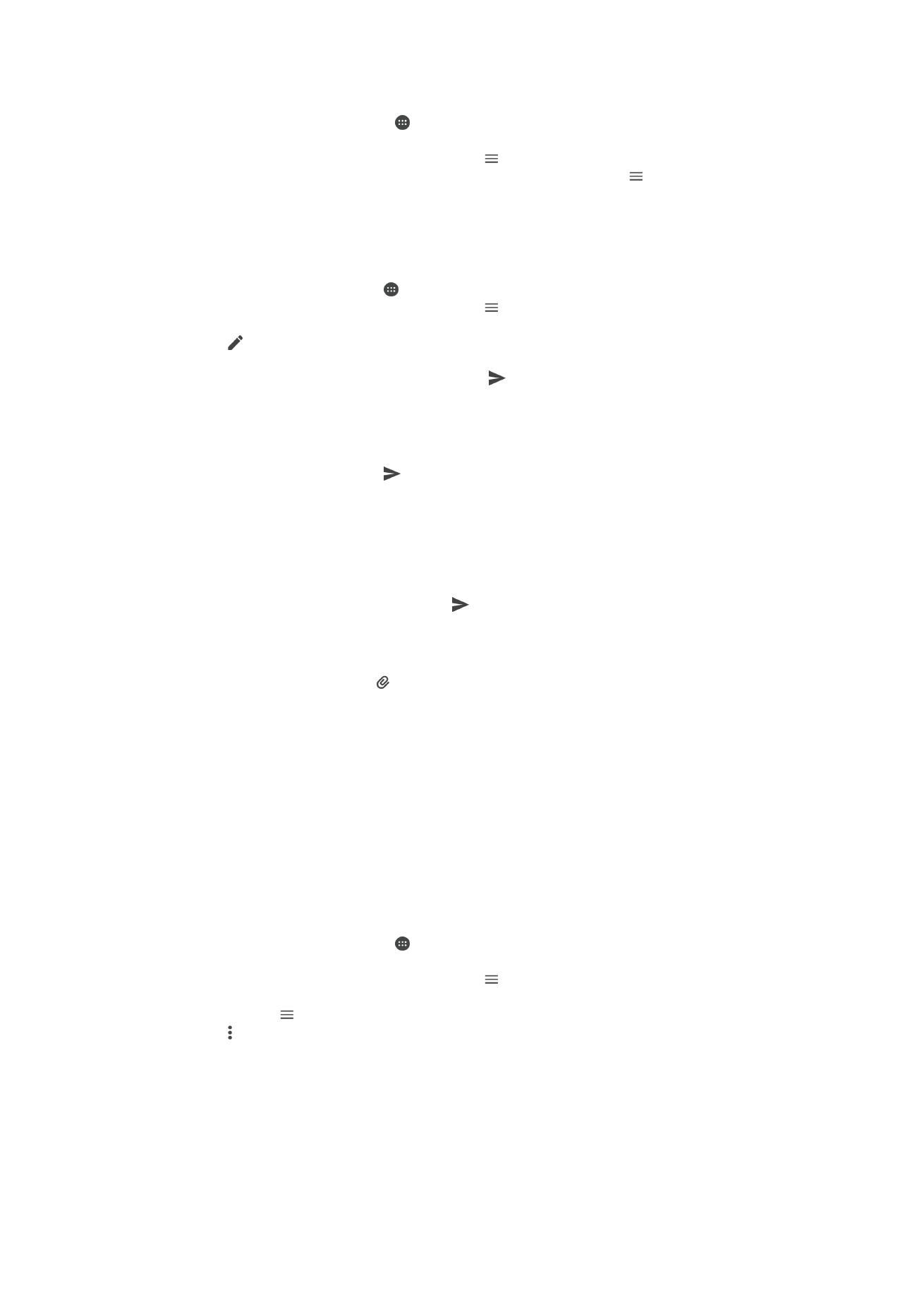
Razvrščanje e-poštnih sporočil
Razvrščanje e-poštnih sporočil
1
Odprite Začetni zaslon in tapnite .
2
Poiščite in tapnite
E-pošta.
3
Če uporabljate več e-poštnih računov, tapnite in izberite račun z nabiralnikom, v
katerem želite razvrstiti elemente. Če želite hkrati razvrstiti e-pošto za vse e-poštne
račune, tapnite in nato še
Vse mape »Prejeto«.
4
Tapnite , nato tapnite
Razvrsti.
5
Izberite možnost razvrščanja.
90
To je internetna različica te publikacije. © Tiskajte samo za zasebno uporabo.
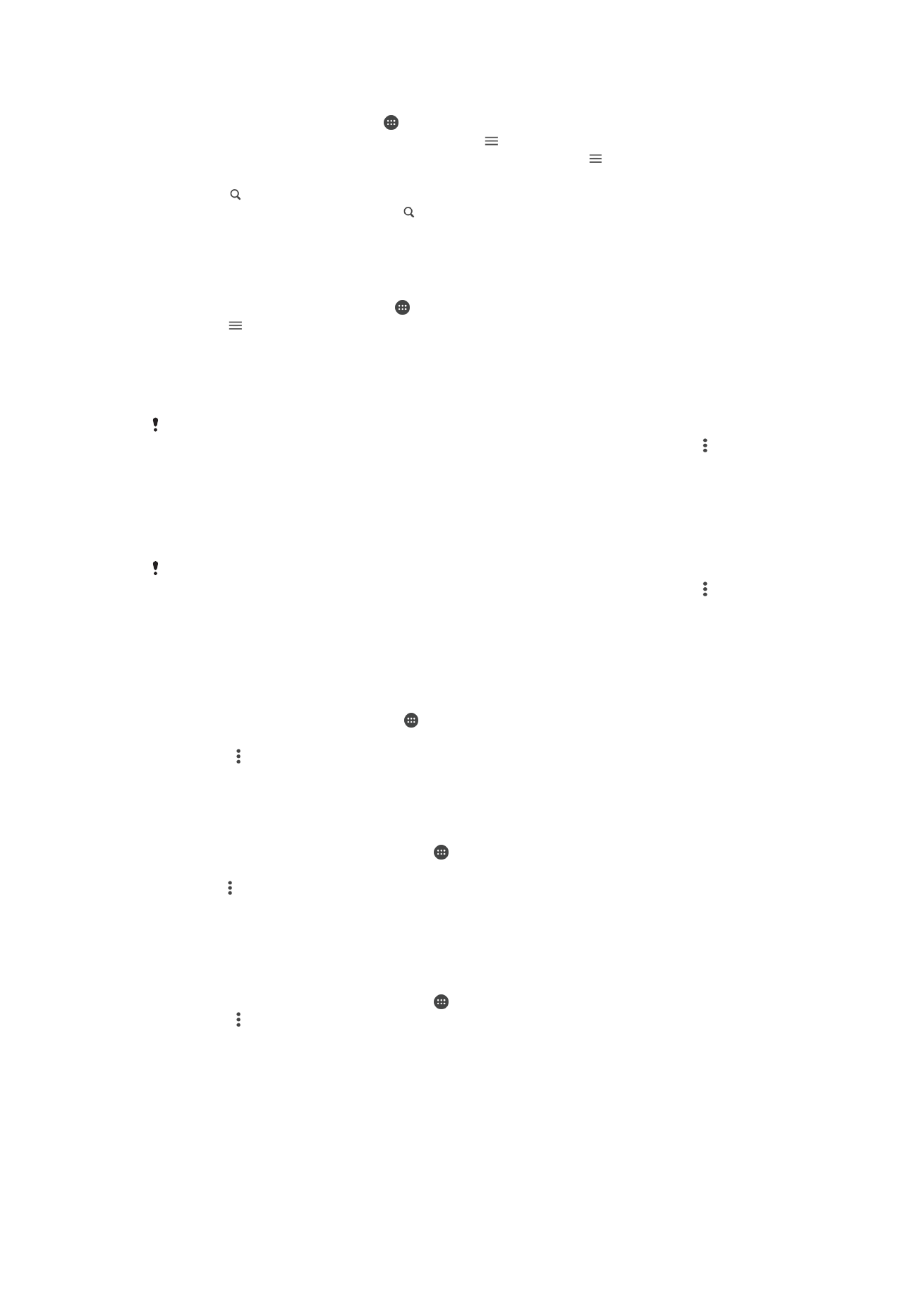
Iskanje e-pošte
1
Odprite Začetni zaslon, tapnite ter nato poiščite in tapnite
E-pošta.
2
Če uporabljate več e-poštnih računov, tapnite in izberite račun, ki ga želite
poiskati. Če želite hkrati poiskati vse e-poštne račune, tapnite in nato še
Vse
mape »Prejeto«.
3
Tapnite .
4
Vnesite iskano besedilo in tapnite na tipkovnici.
5
Rezultat iskanja je naveden na seznamu, ki je urejen po datumu. Tapnite e-poštno
sporočilo, ki ga želite odpreti.
Ogled vseh map za e-poštni račun
1
Odprite Začetni zaslon in tapnite ter nato poiščite in tapnite
E-pošta.
2
Tapnite in izberite račun, ki ga želite preveriti.
3
V razdelku z računom, ki ga želite preveriti, izberite možnost
Pokaži vse mape.
Brisanje e-poštnega sporočila
•
Sporočilo, ki ga želite izbrisati, v mapi z e-poštnimi sporočili podrsnite v desno.
Zgoraj opisana funkcija bo delovala le, če je funkcija za izbris s podrsljajem aktivirana.
Običajno je že privzeto aktivirana. Če želite preveriti, ali je funkcija aktivirana, tapnite >
Nastavitve, nato pa potrdite potrditveno polje ob možnosti Podrs. za razvrstitev ali izbris.
Premikanje e-poštnega sporočila v drugo mapo
1
Sporočilo, ki ga želite premakniti, v mapi z e-poštnimi sporočili podrsnite v levo.
2
Tapnite
Premakni, nato pa izberite mapo.
Zgoraj opisana funkcija bo delovala le, če je funkcija za izbris s podrsljajem aktivirana.
Običajno je že privzeto aktivirana. Če želite preveriti, ali je funkcija aktivirana, tapnite >
Nastavitve, nato pa potrdite potrditveno polje ob možnosti Podrs. za razvrstitev ali izbris.